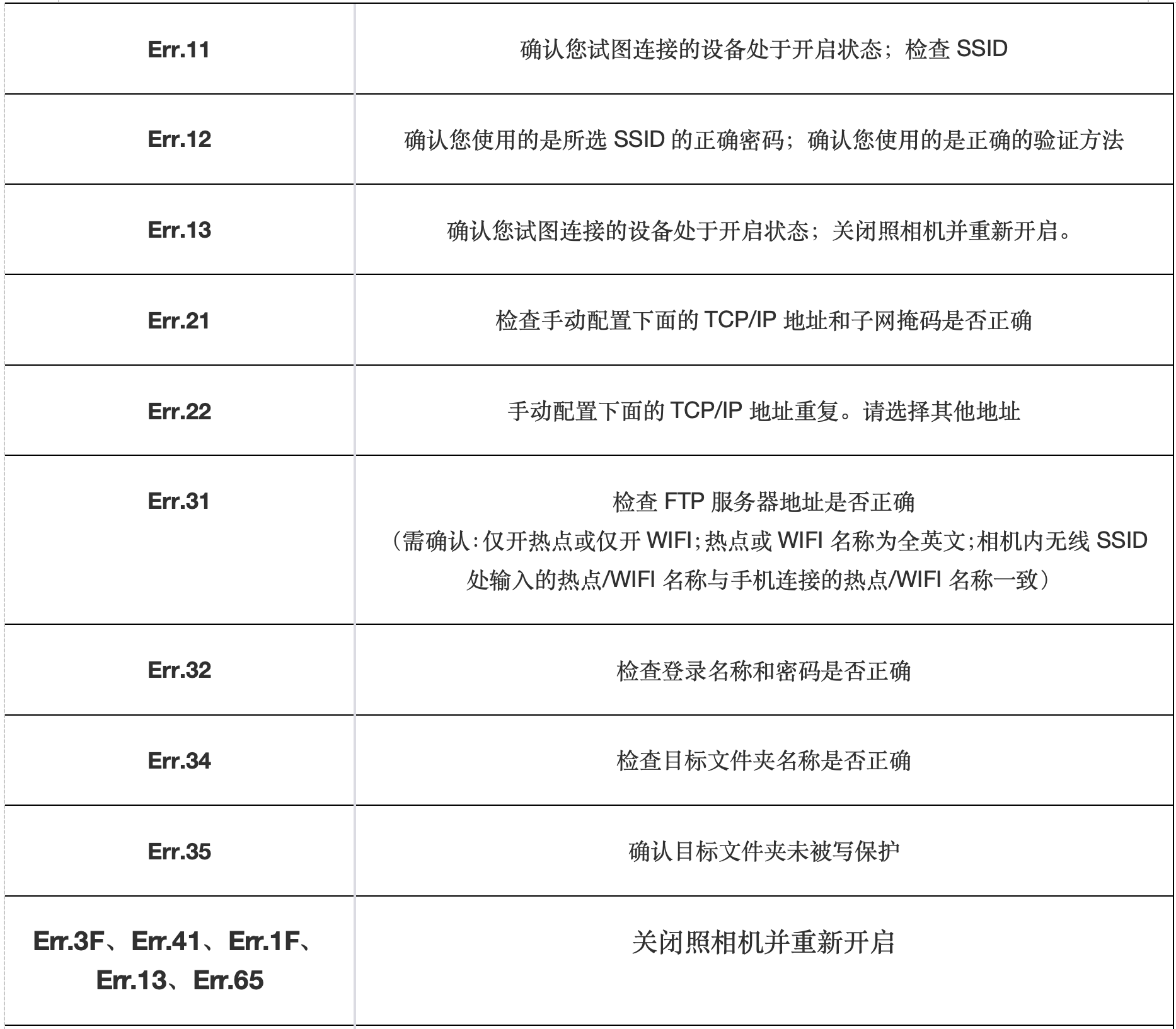照片直播尼康Zf相机连接安卓手机无线FTP上传
前提条件:支持FTP传输功能的相机无线上传照片到优拍云端
步骤一:手机端网络设置
网络有两种方式选择:
*开启手机热点,设置热点密码,此方式IP地址相对稳定(强烈推荐)
*手机连接活动现场Wi-Fi网络,IP地址可能会变化,需要在相机重新设置(不推荐)
以个人热点网络设置为例
1:打开手机「设置」-「移动网络」-「个人热点」
⚠️注意:个人热点名称需设置为字母或字母+数字(相机可能无法识别中文名称)
更多共享设置- AP频段(建议选择2.4GHz,部分相机不支持5GHz频段,会导致无法连接)
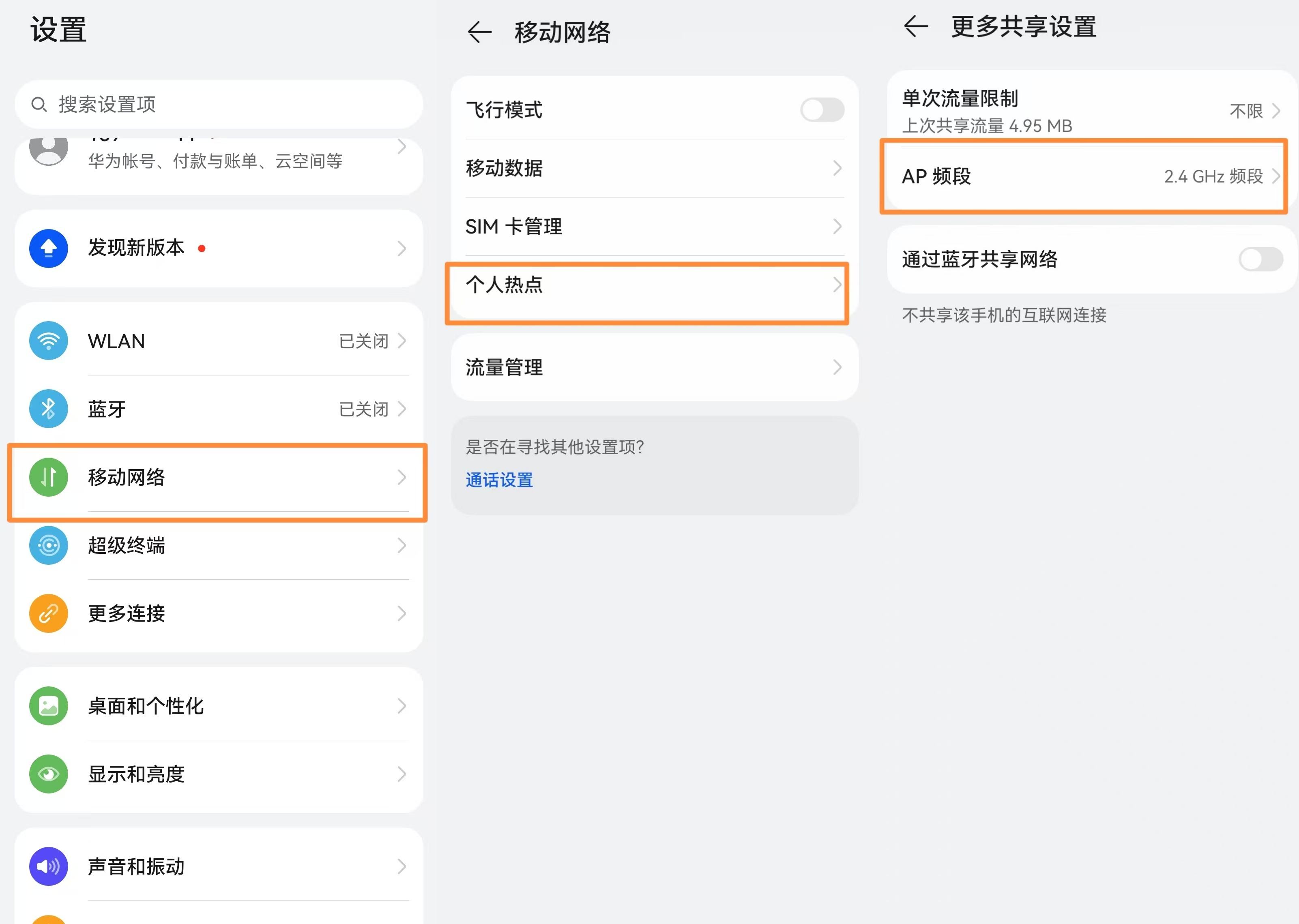
2、手机设置息屏后上传(仅限安卓手机)
请参考【说明文档】按手机品牌进行设置
步骤二:登录优拍APP,获取 FTP服务信息
1、打开“优拍云摄影APP”并成功登录。
2、在APP相册列表中,选择需要拍摄的相册,点击“拍摄上传”按钮。
注意:安卓手机,第一次登录“优拍云摄影APP”时,会弹出“忽略电池优化”和“访问手机上的照片和媒体内容”的授权请求,请点击“允许”。如下图:
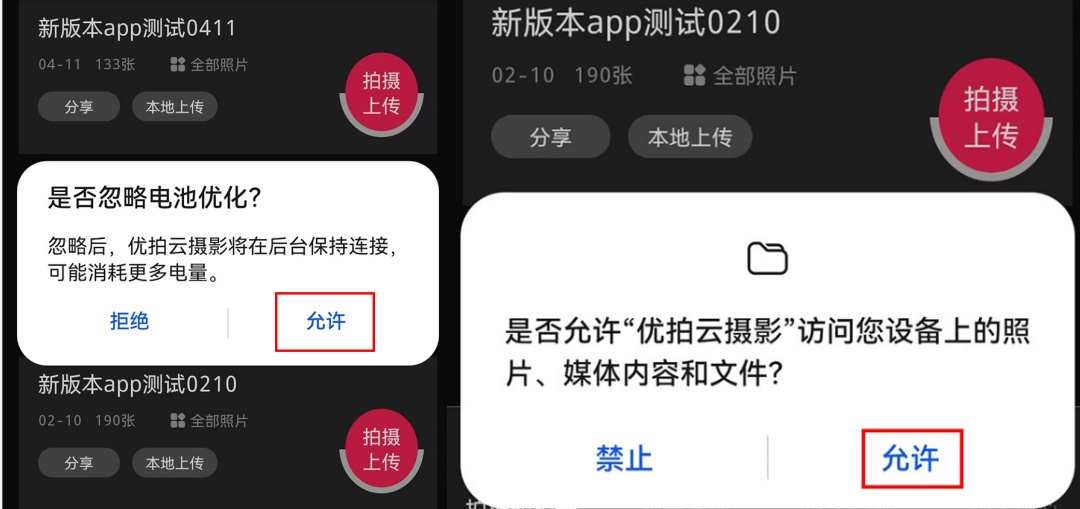
3、选择照片上传的分组后,进入到“拍摄上传”界面,点击上传设置并确定。
4、点击右上角“上传设置”按钮并进入,开启“FTP无线上传”按钮,显示“FTP服务信息”(FTP服务器IP地址、端口、用户名、密码会在后续相机设置中使用)如图:
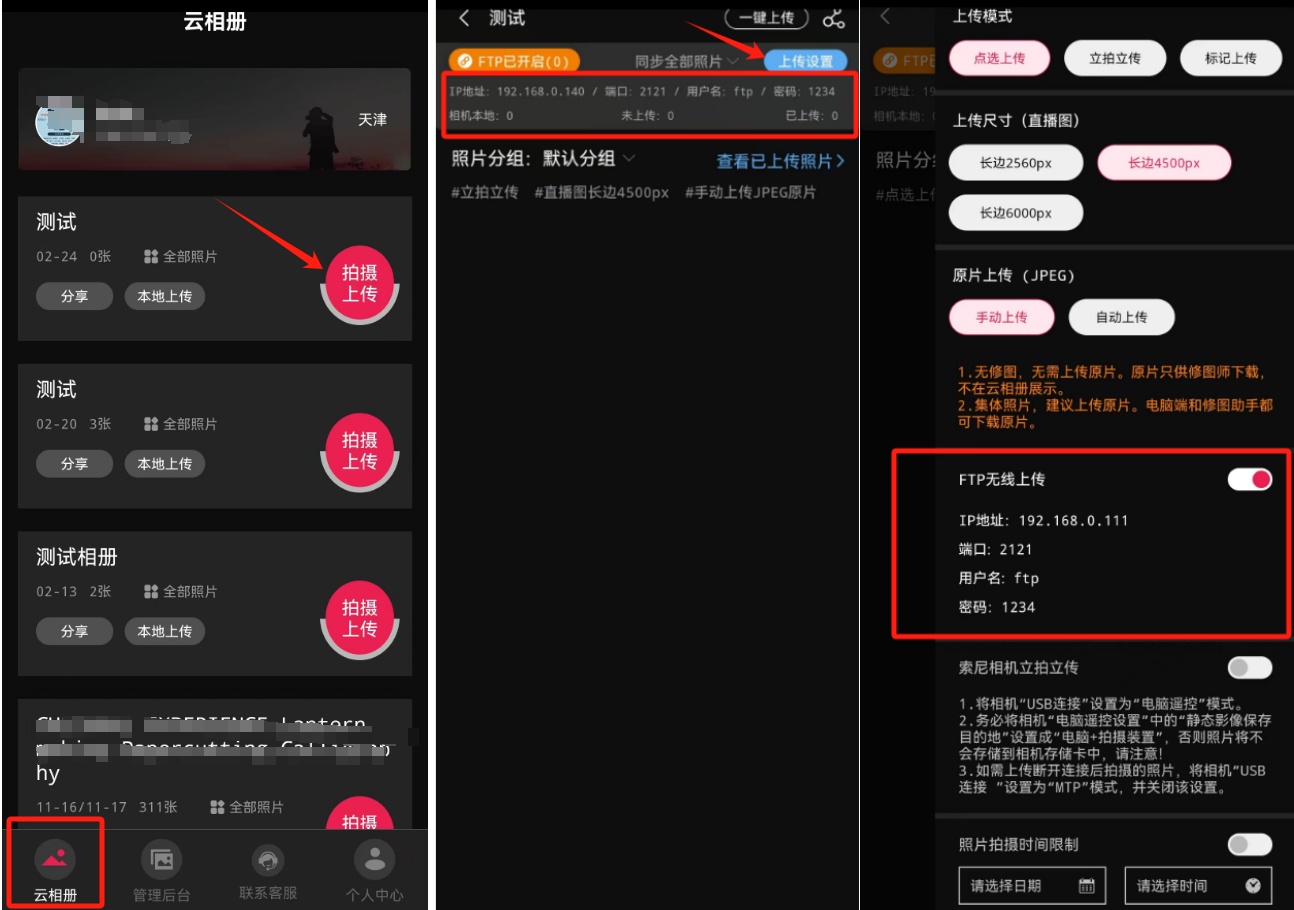
“FTP无线上传”开启后,如果“IP地址”不显示或显示“0.0.0.0”,则表示“IP地址”获取失败。可以先检查“手机WIFI”是否已关闭,或“个人热点”是否已开启,确定无误后然后将“FTP无线上传”功能关闭后重新开启。
⚠️注意:APP的连接页面需要保持前台打开状态,退出页面或者后台运行可能导致连接不上。请注意检查!
步骤三:相机端设置步骤
1、设置相机「照片拍摄菜单」-「图像品质」,格式至少包含「JPG」,图像品质的大小将影响传输的效率
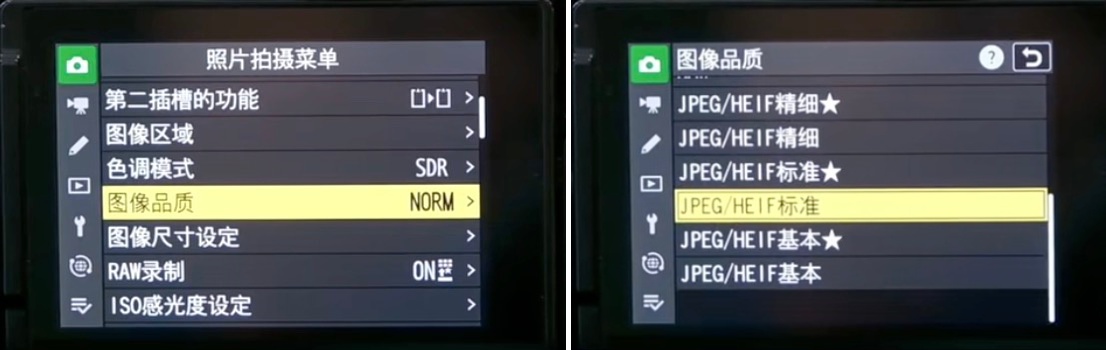
2、在相机网络菜单界面找到“连接到FTP服务器”—进入“网络设定”—“创建配置文件”
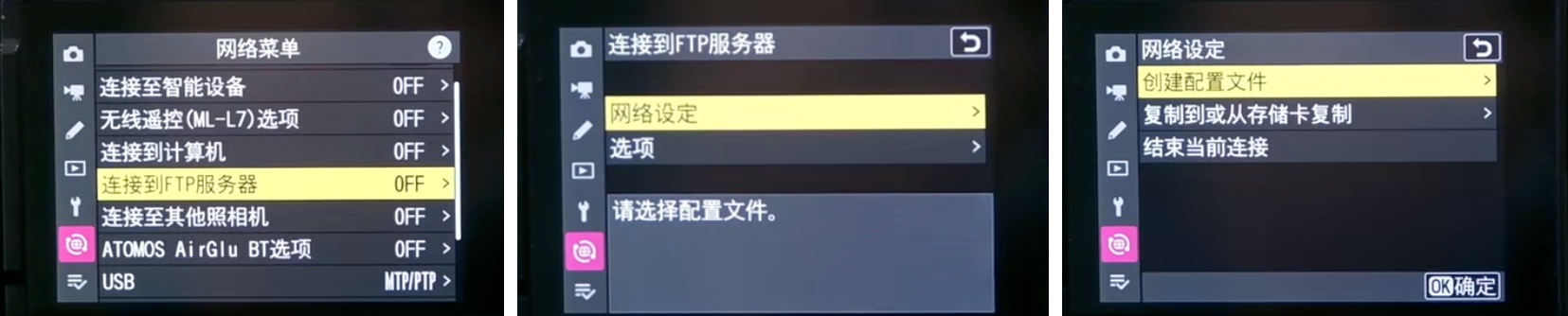
3、选择“手动配置”—“无线”点击「SSID」-输入手机的个人热点名称,「密码」点击输入热点密码
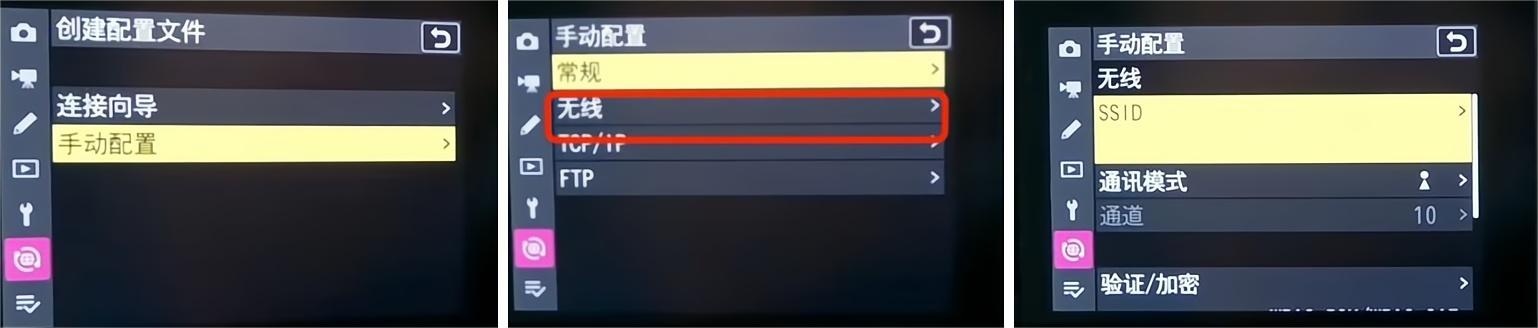
4、返回“手动配置”——点击“FTP”,在“地址”和“端口”信息中分别输入优拍APP上传界面显示的“IP地址”和“端口”信息
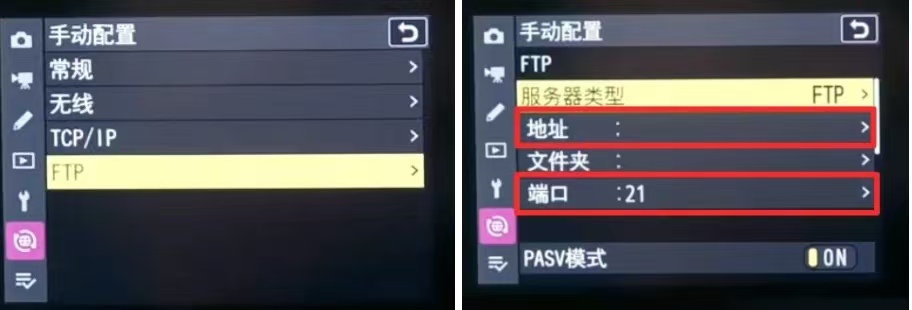
”PASV模式“设置为“OFF”—”匿名登录“设置为“OFF”—“用户名”和“密码”输入优拍APP上传界面显示的用户名:ftp,密码:1234 ,具体以上传界面显示为准
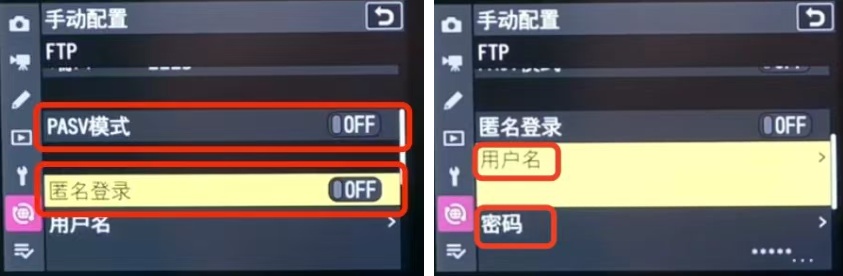
5、返回“网络设定”,选择已创建的WLAN网络点击「OK确定」,等待FTP连接当显示绿底WiFi字样说明连接成功。
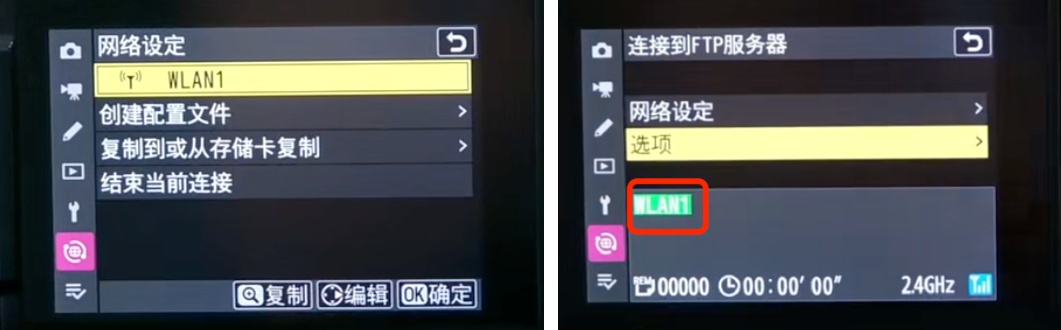
连接成功后点击进入“选项”——“自动上传”设置为“ON”——“上传后删除”设置为“OFF””——上传RAW+JPEG为“额外空间/备份为JPG”,设置完半按相机快门进入实时取景模式,进行拍摄即可

6、如果拍摄中途FTP连接中断,或者需要上传连接前已拍摄的照片
可在相机网络菜单界面进入“连接到FTP服务器”页面—进入选项—选择“上传文件夹”,选择插槽—点击确定,上传存储卡中全部图片

常见问题解决:
1:相机连接不上怎么办?
手机端
- 确认手机网络情况是否正常
- 手机热点是否关闭,或手机是否连接上Wi-Fi
- 手机热点名称是需为字母,汉字名称可能在相机端无法识别
- APP的上传页面需要保持前台打开状态,退出页面或者后台运行可能导致断开连接
相机端
- 相机端输入的地址、端口是否与APP端上传界面显示的IP地址和端口一致
- 相机端输入的用户名、密码是否与APP上传界面显示的用户名和密码一致
- 部分相机仅支持2.4GHz的WiFi网络,故而无法搜索到5GHz的WiFi网络,此时需要把手机个人热点—AP频段需设置为2.4GHz。
2:相机连接成功,拍摄的照片无法导入APP
检查相机的照片格式是否设置成JPEG或JPEG+RAW格式
相机端连接到FTP服务器后自动传输是否打开
3:尼康相机FTP连接时,相机端出现Err提示应如何排查